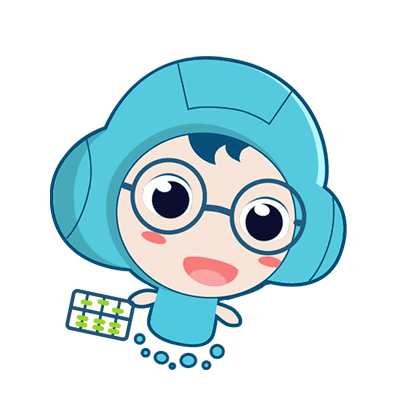让Excel的免费劳工替你干活:一键生成多行标题工资条就靠它了!
- 来源:
- 好会计
- 作者:
- 西昌巧手软件科技有限公司
- 发布时间:
- 2018年10月26 14:25
- 浏览:
- 2647
让Excel的免费劳工替你干活:一键生成多行标题工资条就靠它了!
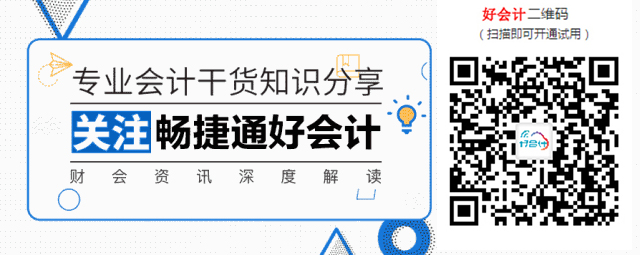
小伙伴们好啊,
27天,648个小时
38880分钟,2332800秒
咱们都有这么久没见了,
是不是很想念呐,来来来,本周小好准备放大招啦~
教给大家一个免费劳工,节约小主们的工作时间,省事省力省心呢~
小好分享给各位的就是,作为一个免费劳工工具,能够一键制作工资条。赶紧学起来
1.制作工资条
预算与实绩有的人会按实际金额制图,有的人会按百分比制图,不管用什么方法,只要能够让领导一目了然就可以。
制作工资条之前,可以将工资明细复制一份到工资条这个表,这样即使操作失误,原来的表格还是存在,不会对你造成任何影响。
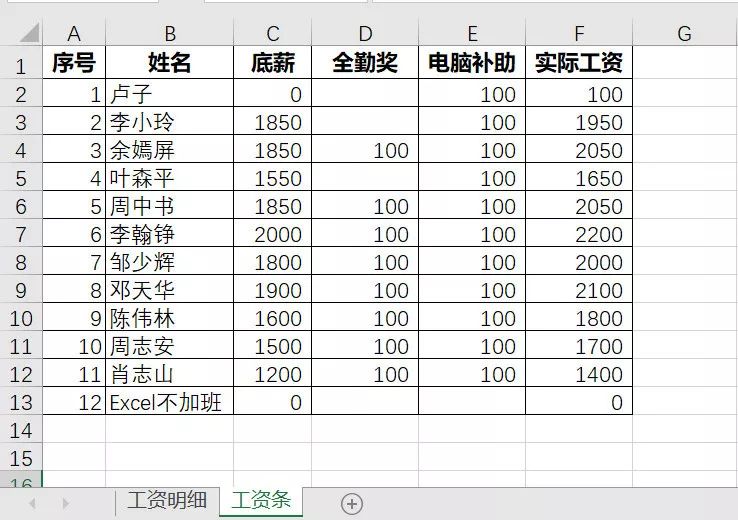
Step 01 鼠标放在A1单元格,点击开发工具,使用相对引用,录制宏。复制第一行,在第三行插入复制的单元格,再将鼠标放在A3单元格,停止录制宏。鼠标的存放位置以及使用相对引用,这两步一定不能错。
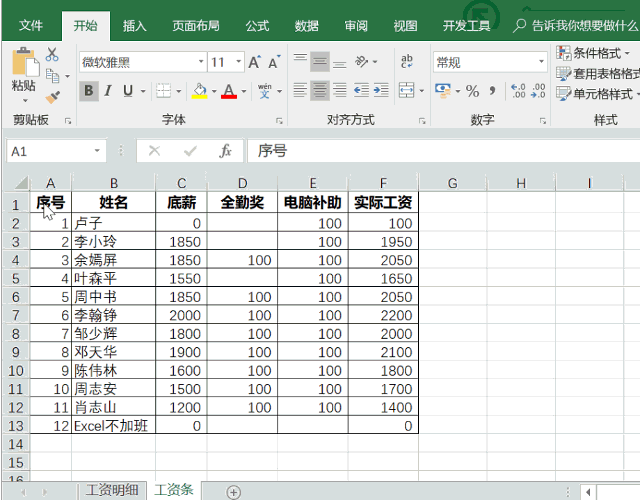
Step 02 点击Visual Basic,在模块里面就可以找到刚刚录制的宏代码。
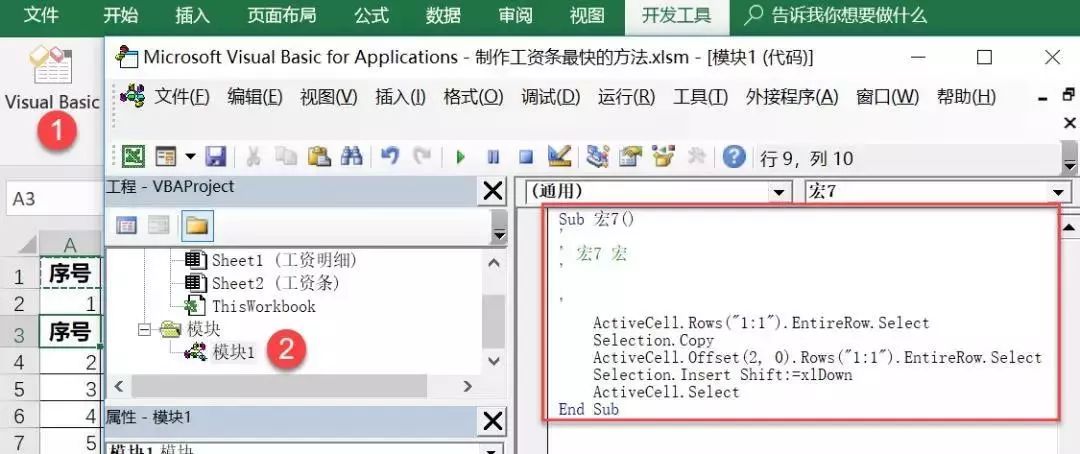
Step 03 设置坐标轴单位为2000。
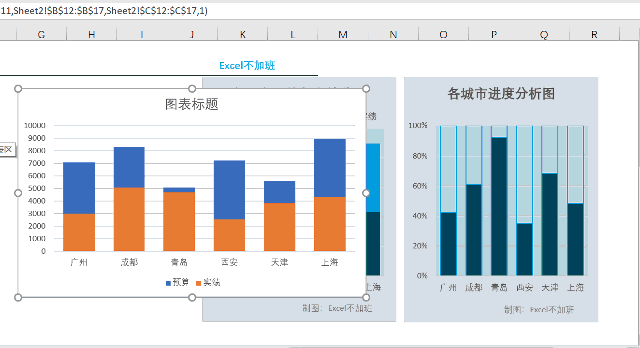
Step 04 将鼠标放在代码中间任意位置,运行一次,就执行一次插入表头。这就是宏代码的威力。
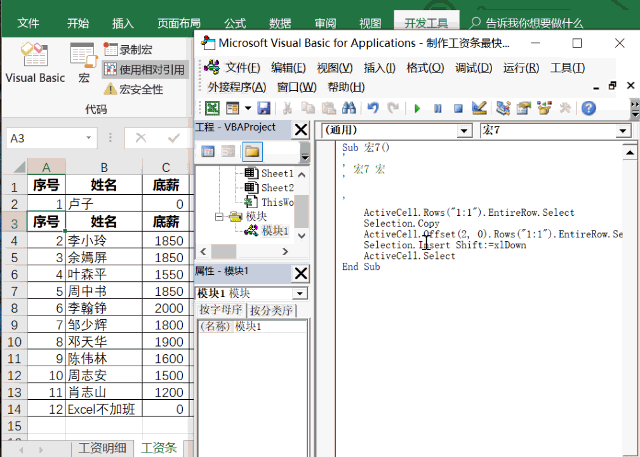
不过宏是比较机械的,要灵活还得学会修改宏代码。在宏代码前后添加For Next语句,1 to 11,就等同于点11次执行按钮,11这个数字改成自己工资条的实际行数。
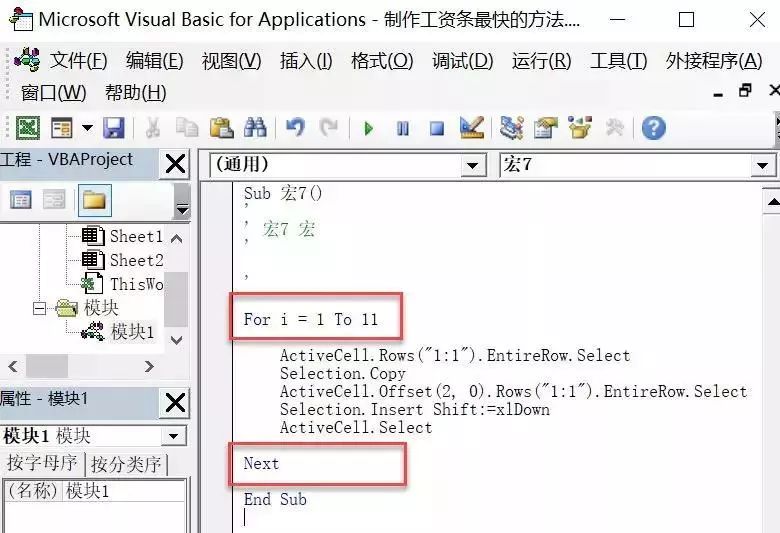
现在将工资条那些内容全部删除掉,重新将工资明细粘贴到工资条这个表,将鼠标放在A1单元格,执行宏代码,瞬间就生成了所有工资条。
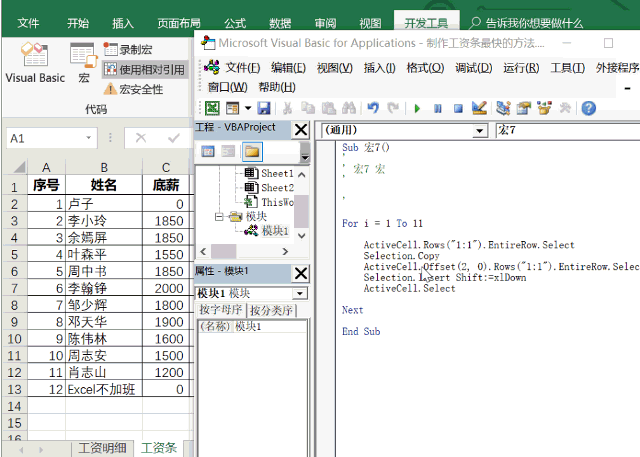
以后要生成工资条,用这段代码就可以,省时省力省心,一键生成。
接下来,再讲解一下如何一键生成多行标题工资条
一键生成工资条
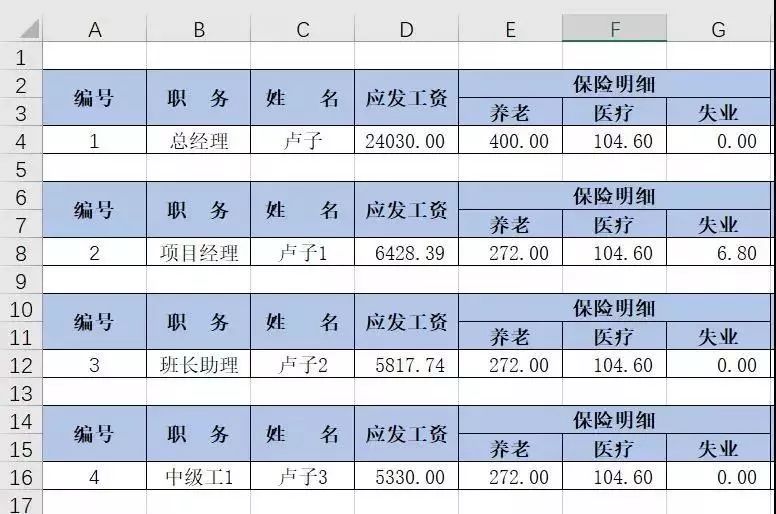
不管是单行标题或者多行标题,操作步骤都大同小异。
Step 01 鼠标放在A1单元格,点击开发工具,使用相对引用,录制宏。复制前三行,在第五行插入复制的单元格,再将鼠标放在A5单元格,停止录制宏。
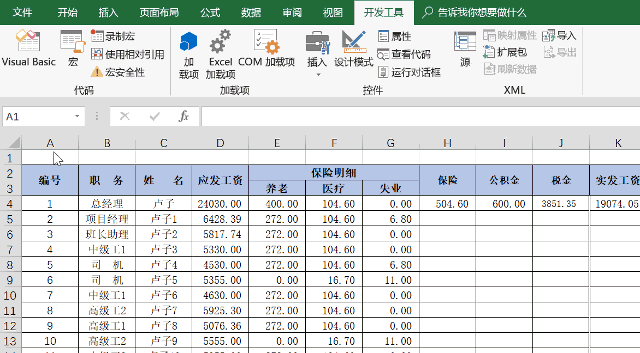
前面多留一行空白的作用是让工资条都有空行,方便裁剪。
Step 02 点击Visual Basic,在模块里面就可以找到刚刚录制的宏代码。

Step 03 将那些绿色字体的全部删除掉,然后在代码前后添加For Next语句,这个就是循环语句,循环的次数就是1 To 21,也就是循环21次复制粘贴插入标题的动作。
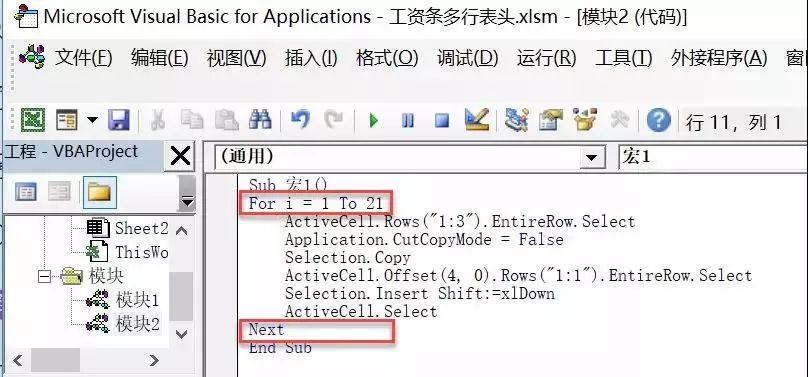
Step 04 将鼠标放在A1单元格,然后运行代码,即可生成多行标题的工资条。
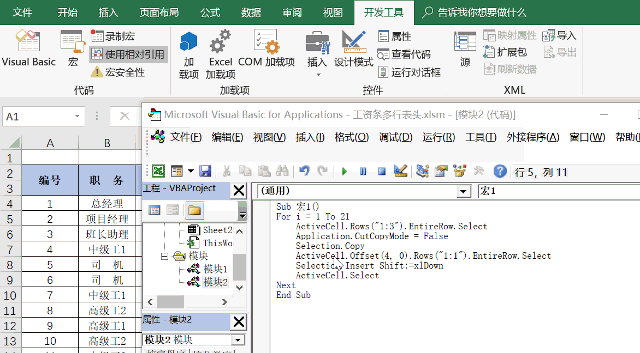
就是这么简单,感觉行动起来~
亲爱的小主们,学会了吗??
好记性不如烂笔头,各位赶紧试试吧~

《岁朝清供》
内容援引自Excel不加班,作者:卢子1987,由“畅捷通好会计”整理发布。